 悩む人
悩む人Notionって何?
よく聞くけど何がすごいの?
最近よく聞くNotion。
少し前にはYouTubeでAI機能の広告が流れていましたが、そもそもNotionとは何なのでしょうか。
この記事では、少し前まで「Notionって何?」状態だったのが今ではNotion沼にどっぷり浸かってしまった管理人がNotionの魅力を紹介します。
仕事効率化に超役立つNotionをぜひ使ってみてください!



Notion沼へようこそ
Notionはどんなツール?
まずはNotionがどんなものかご紹介していきます。
Notionとは…超高機能メモ帳!
Notionは、簡単に言ってしまえば「超高機能メモ帳」です。
非公開のWebページの形式でメモやカレンダー、タスク一覧などを自由に作成することができます。
ブラウザ・デスクトップアプリ・スマホアプリからアクセスすることができ、情報を複数のデバイス間で共有できます。
ページを複数人で共有する、Webページとして公開する、などの使い方もできます。



Notion AIというAI機能も搭載されています。
Notion AIにNotionとは何かを解説してもらいました。
Notionは、情報を整理し、仕事を計画するためのツールです。日記、予定表、メモなど、あらゆる情報をひとつの場所にまとめることができます。パソコンやスマホからアクセスできて、自分だけでなく他の人とも情報を共有することができます。つまり、Notionは、情報を書き留めたり、整理したり、共有したりするための便利なツールなんです。
Notionで具体的に何ができる?
Notionを使えば、極論なんでもできます。
例を挙げてみます。
- ToDoリスト
- 仕事の進捗管理
- メモ帳
- カレンダー
- ブログ
- 日記
- 家計簿
- ブックマーク
- ポートフォリオ
- テキストデータやファイルの整理・保管
これらは基本的な使い方で、工夫次第で「自分のことをなんでも記録できるツール」を作ることができるのです。



それぞれの機能においてNotionより優れたアプリやサービスはたくさんあると思いますが、Notionの良いところはこれらの機能がすべて1つのツール上で使えるという点でしょう。
情報を1か所にまとめられる、まさに“All in one”なのです。
Notionの料金は?
Notionは基本無料で使えますが、有料のプランも提供されており、フリープランは一部機能に制限があります。
また、プラン料金とは別料金で、AI機能のオプションがつけられます。
各プランを簡単に比較してみます。
| フリー | プラス | ビジネス | エンタープライズ | |
|---|---|---|---|---|
| 年払いの月々価格(日本円) | 0円 | 8ドル(約1,200円) | 15ドル(約2,200円) | 要問合せ |
| ターゲット | 個人 | 小さいグループ | 企業内のチーム | 企業 |
| 削除したページの履歴 | 7日 | 30日 | 90日 | 無制限 |
| アップロードできるファイル量 | 5MB | 無制限 | 無制限 | 無制限 |
| 公開ホームページのカスタムドメイン | ||||
| オートメーション |
ビジネス・エンタープライズプランは企業向けとなっており、個人で利用するのであればフリー・プラスのどちらかで十分でしょう。



後で詳しく紹介しますが、私は学割でプラスプランを利用していました!
単にタスク管理だけをしていくならフリープランでも十分です。
ただし、アップロードできるファイル量が5MBに制限されるのが不便です。



Notionは情報を一元管理できるのが魅力ですが、画像やPDFファイルをどんどんアップロードするとすぐに容量がなくなりました。
プラスプランにすれば容量が無制限になり、ファイルの整理や端末間での共有に役立ちます。
Notion AIは年払いで月々8ドル(約1,200円)で、様々なAI機能(質問、要約、翻訳、構成、下書きの提案など)が無制限で使えます。
回数制限がありますが、無料でもおためしで使えます。
Notionに学割はある?
Notionには学割プランがあります。
学割が適用されると、プラスプランを無料で利用することができます!



ワークスペースにメンバーを追加する機能だけが制限されていますが、通信制大学生は孤独なので問題ないです。
学生であることの認証は、教育機関から発行されたメールアドレス(末尾が.ac.jpなど)をアカウントに登録することで行われます。
最初に別のアドレスで登録していても、教育機関のアドレスに変更すれば学割が使えます。
Notionの基本的な使い方をNotion AIに聞いてみた


Notionの基本的な使い方を見ていきます。
Notionは工夫次第で自分に合ったページを自由自在に作ることができますが、はじめのうちは少しややこしい部分もあります。
Notionの基本的な使い方をNotion AIに聞いてみました。
「Notionの基本的な使い方を教えて」
Notionはノート、データベース、タスク管理、プロジェクト管理など、多機能な作業空間です。以下は、Notionの基本的な使い方です:
- ページの作成:Notionの左側のサイドバーで”+”アイコンをクリックすると新しいページを作成できます。ページのタイトルを入力し、その下に内容を追加します。
- ブロックの追加:ページ内でEnterキーを押すと新しいブロックが作成されます。テキスト、見出し、リスト、画像、埋め込みなど、さまざまなタイプのブロックを追加できます。
- ブロックの移動:ブロックをドラッグアンドドロップで移動できます。また、ブロックを別のブロックの下にドラッグすると、そのブロックのサブブロックとして配置されます。
- データベースの作成:データベースを作成するには、ページ内で”/”キーを押し、出てくるメニューから”Table”や”Board”などを選びます。
- テンプレートの使用:Notionは多数のテンプレートを提供しています。テンプレートは、特定のワークフローやプロジェクトのための既製のページです。
- 共有と協働:ページの右上にある”Share”ボタンをクリックすると、他のユーザーとページを共有できます。共有設定では、他のユーザーがページを閲覧のみか、編集可能かを設定できます。
これらはNotionの基本的な使い方ですが、Notionの強力な機能を最大限に活用するには、実際に使ってみて慣れることが一番です。



「ブロック」「データベース」などの用語が並んでいて難しそうですね。
Notion用語を解説
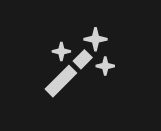
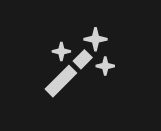
Notionで独特の意味を持って使われている単語を簡単に解説します。
Notion AIの力も借りながら見ていきましょう。
ページ
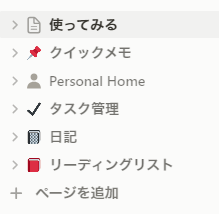
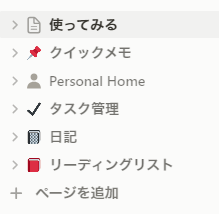
Notionはぺージで構成されています。



まさに「じぶんホームページ」なのです。
サイドバーに見えているのがページのリストで、それぞれのページがそれぞれのURLを持っています(初期設定では公開はされません)。
また、ページの中にページを作り階層化することもできます(子ページといいます)。
Notionはページを増やしたり、子ページにして整理したりするのが基本の使い方です。
Notion AIにも「ページ」について聞いてみました。
「Notionにおけるページとは?」
Notionのページは、情報を整理し、管理するための基本的な単位です。ページは自立して存在することも、他のページのサブページとして存在することもできます。
ページは、テキスト、画像、リスト、表、埋め込みなど、さまざまな種類のブロックを追加してカスタマイズできます。また、各ページにはタイトルとアイコンを設定することができ、これらはページの見出しとして機能します。
ページの中にはさらに新たなサブページを作成することが可能で、これにより階層的な情報の整理が可能になります。また、ページはリンクを通じて他のページと関連付けることができます。
Notionのページは、個人的なメモからプロジェクト管理、ナレッジベース作成など、多岐にわたる用途に使用することができます。それぞれのページはユーザーのニーズに合わせてカスタマイズし、情報を効率的に管理するためのツールとして活用できます。
ブロック
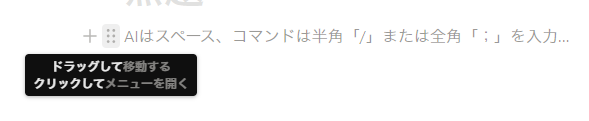
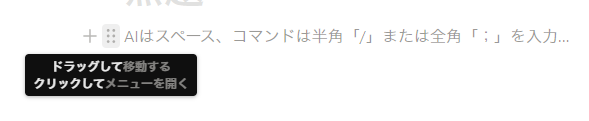
Notionのページは、ブロックでできています。
ページを表示して、左側にプラスマークと点6個が表示されているところが、1つのブロックです。
ブロックには様々な種類があります。例を挙げてみます。
- テキスト
- 箇条書き
- トグル(テキストを折りたたむことができる)
- 表
- チェックボックス
- 画像
また、Webページをそのまま埋め込んだり、様々な外部のサービス(Googleドライブ、Figma、Slackなどなど)と連携させたりもできます。
ブロックを組み合わせて、自分の用途に合ったページを作っていきます。
ブロックについてもNotion AIに聞いてみました。
「Notionにおけるブロックとは?」
Notionのブロックは、ページを構成する基本的な要素です。テキスト、見出し、リスト、画像、表、埋め込みなど、さまざまなタイプのブロックが利用可能です。また、ブロックは自由に移動させることができ、ページを自由にカスタマイズすることが可能です。
特に、Notionのブロックは互いにネストすることができ、これにより複雑なページ構造を作成することが可能です。例えば、テキストブロックの中にリストブロックをネストさせることで、段落の中に箇条書きのリストを作成することができます。
また、一部のブロックは「開閉式ブロック」や「カラムブロック」のように特殊な機能を持っています。開閉式ブロックは内容を折りたたんで表示することができ、情報をコンパクトに整理するのに役立ちます。カラムブロックはページを複数の列に分割することができ、情報を並列に表示するのに便利です。
ブロックは単独で存在することも、他のブロックと組み合わせて利用することもできます。これにより、ユーザーは自分のニーズに合わせて情報を効率的に整理し、管理することができます。
データベース
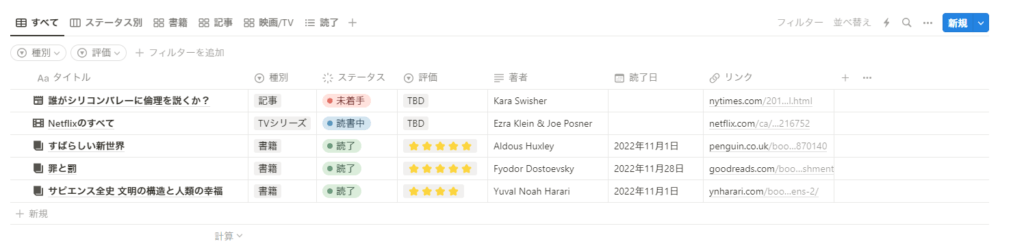
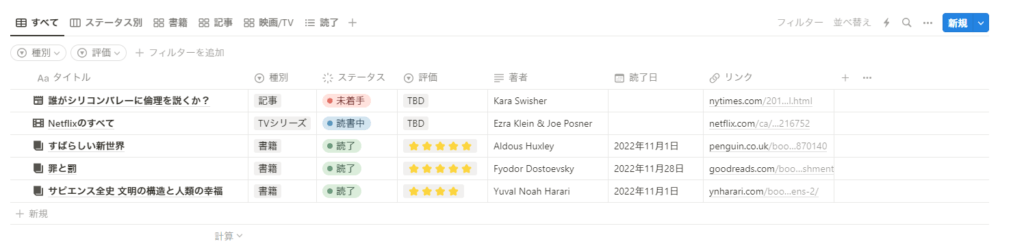



これがまだまだ使いこなせない
データベースは、簡単に言えばページの集合体です。
集合するページは同じプロパティ(日付、タグなど)で整理されています。
集計されたExcelやスプレッドシートを想像してください。
表の行が1つの「ページ」、列が「プロパティ」というイメージです。
データベースが使いこなせるようになると、Notionの便利度が一気に加速します。
データベースについてもNotion AIに聞いてみました。
「Notionにおけるデータベースとは?」
Notionのデータベースは、情報を構造化して管理する強力なツールです。データベースは、ページを含むブロックの一種であり、個々の項目(エントリ)を行として表示します。各エントリは自身がページであり、その中にさらに詳細な情報を追加することができます。
データベースには、さまざまなプロパティを設定できます。これにより、テキスト、数値、日付、選択肢、チェックボックスなど、様々な種類の情報を管理することが可能です。また、これらのプロパティはデータベースの列として表示され、一覧性を持たせます。
Notionのデータベースは、表形式の他にも、カンバンボード形式、カレンダー形式、リスト形式、ギャラリー形式といった複数の表示形式を選択することができます。これにより、情報を視覚的に整理し、任務管理、スケジューリング、カタログ作成など、さまざまな用途に対応できます。
さらに、Notionのデータベースは、フィルターやソート、ビューの保存といった高度な機能を提供します。これにより、大量の情報を効率的に管理し、必要な情報を素早く見つけることが可能になります。
Notionのデータベースは、その強力な機能と柔軟性により、個人的な情報管理からチームのプロジェクト管理まで、幅広い用途に利用することができます。
ワークスペース


ワークスペースは、ページの集まりです。
個人、もしくはグループの情報はすべてワークスペースに格納されます。
Notionのアカウントを作ると、ワークスペースが1つ紐づけられた状態でスタートします。
ブラウザ版では左上のメニューでワークスペースを切り替えることができます。
Notion AIに聞いてみました。
「Notionにおけるワークスペースとは?」
Notionのワークスペースは、ページ、ブロック、データベースなど、すべてのコンテンツが組織化され、保存される場所です。これは個人的なプロジェクトを管理するための個人ワークスペースであるか、または複数のメンバーが共有し、協力して作業を進めるためのチームワークスペースであるかもしれません。
ワークスペースは左側のサイドバーに表示され、そこから作成したすべてのページとデータベースにアクセスすることができます。また、ワークスペース内のページはネストされ、階層的な構造を作成することができます。
チームワークスペースの場合、メンバーはページやデータベースを共有し、リアルタイムで協働することが可能です。ワークスペースの設定では、メンバーの権限を管理し、どのページが公開され、どのページがプライベートであるかを制御することができます。
Notionのワークスペースは、情報を一元化し、整理するための中心的な場所であり、個人的なメモからチームのプロジェクト管理まで、幅広い用途に適しています。
テンプレート
Notionでいう「テンプレート」には2種類の使い方があります。
Notion公式やユーザーが制作した「テンプレート」を使う
まずはこちらのテンプレートを使うことが多いと思います。
公式やユーザーが作成した、あらかじめ用途に合わせてブロックが配置されているページです。
プリセットの状態では、サイドバーにNotion公式が用意したテンプレートのページが表示されています。
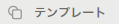
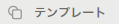
また、サイドバーの「テンプレート」からテンプレートを追加することができます。
Notion公式が提供するもののほか、ユーザーが公開している無料もしくは有料のテンプレートをダウンロードして使うことができます。



ユーザーの作成したテンプレートが非常に多く、Notion沼の深さを感じます。
データベースの「テンプレート」
データベースに繰り返し同じページを追加するために、自分でテンプレートを作ることができます。
ワンクリックでページを複製し、データベースにデータを追加できます。
管理人流Notion活用法
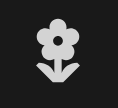
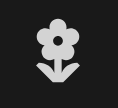
ここからは私のNotionの使い方を紹介していきます。



フリーランスで通信制大学生。
仕事・勉強・趣味・健康管理のすべてにNotionを活用しています!
案件ごとのタスク管理
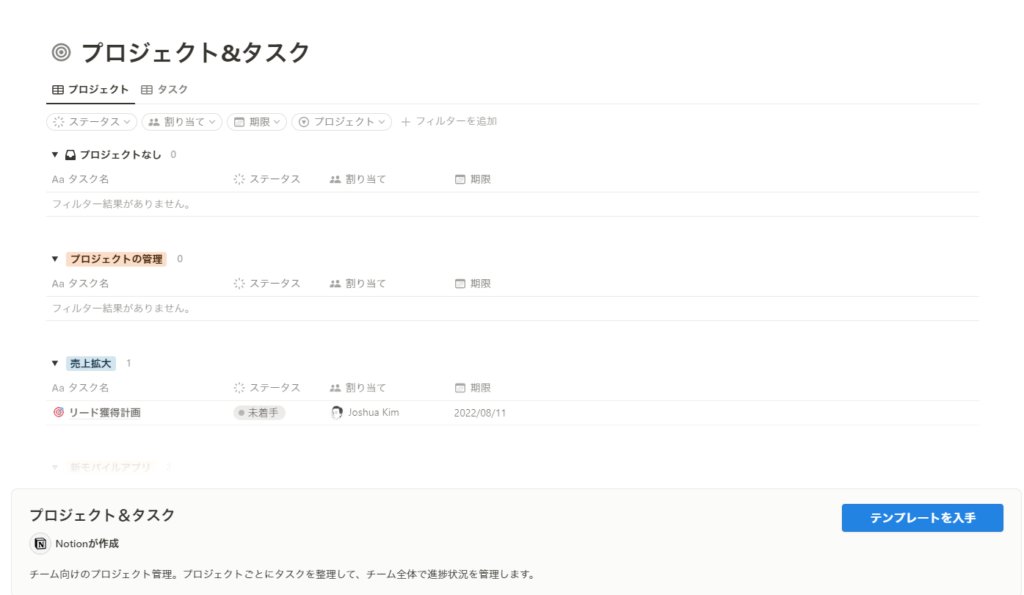
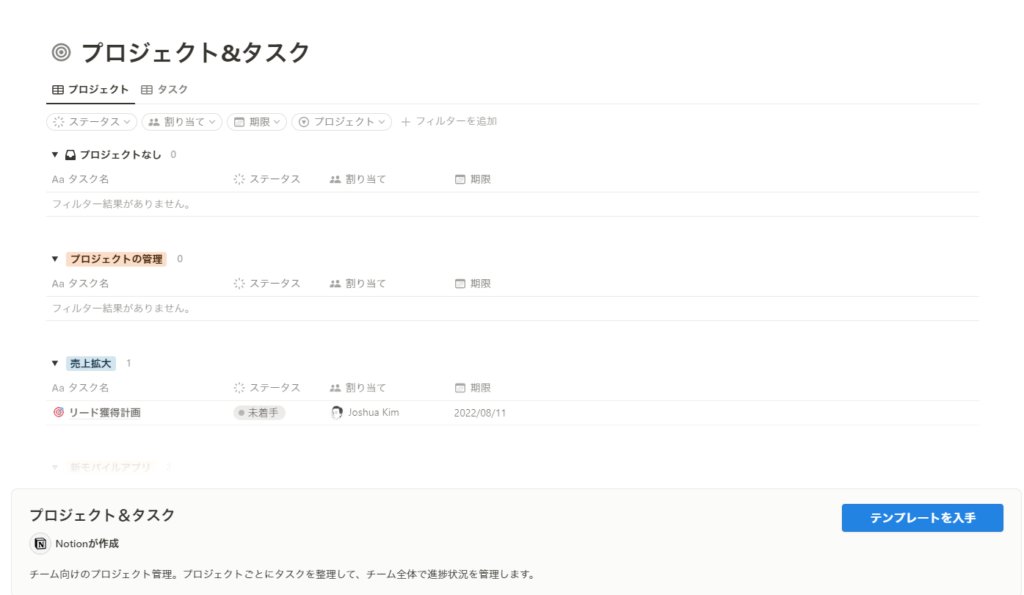
「プロジェクト&タスク」のテンプレートをカスタマイズして使っています。
クライアント1件を1つのプロジェクトとして、タスク・サブタスクを階層化しています。
依頼内容を1か所にまとめてメモすることで振り返ることができます。



フリーランスで複数のクライアントと仕事をしている人にはとてもおすすめです。
生活習慣の記録
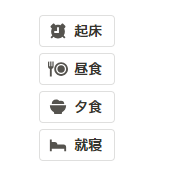
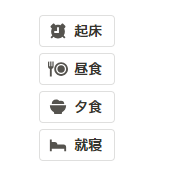
Notionのブロックには「ボタン」があり、クリックするだけでページを追加・編集など任意の動作を設定することができます。
これを利用して、起きた時間や寝た時間、食事の時間を記録しています。
また、Notionには関数もあります。
時間計算の関数を利用して、食事と食事の間の時間などを記録しています。
睡眠時間も計算できます。



午前中は仕事、午後は勉強、夜は趣味の時間と大まかに決めています。
それぞれにどれくらい時間をかけられるのか記録を取っています。
日記も書ける
生活習慣記録のその日のページに、日記も書きこんでいます。


書く内容に困らないように、テンプレートで見出しを用意しています。



筆記開示(エクスプレッシブ・ライティング)の欄を作り、毎日のもやもやを解消してから寝るようにしています。
気分の記録
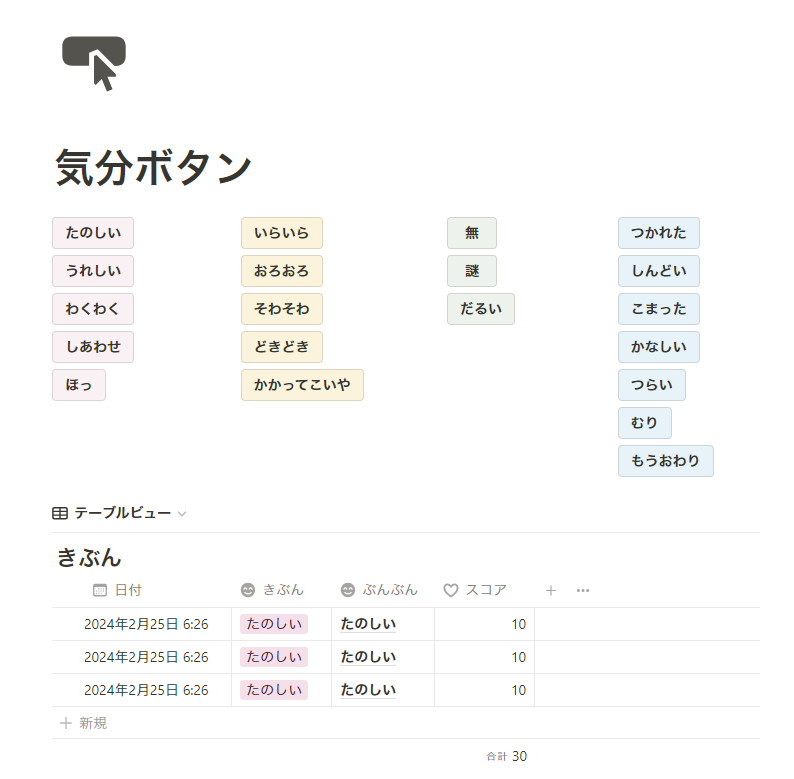
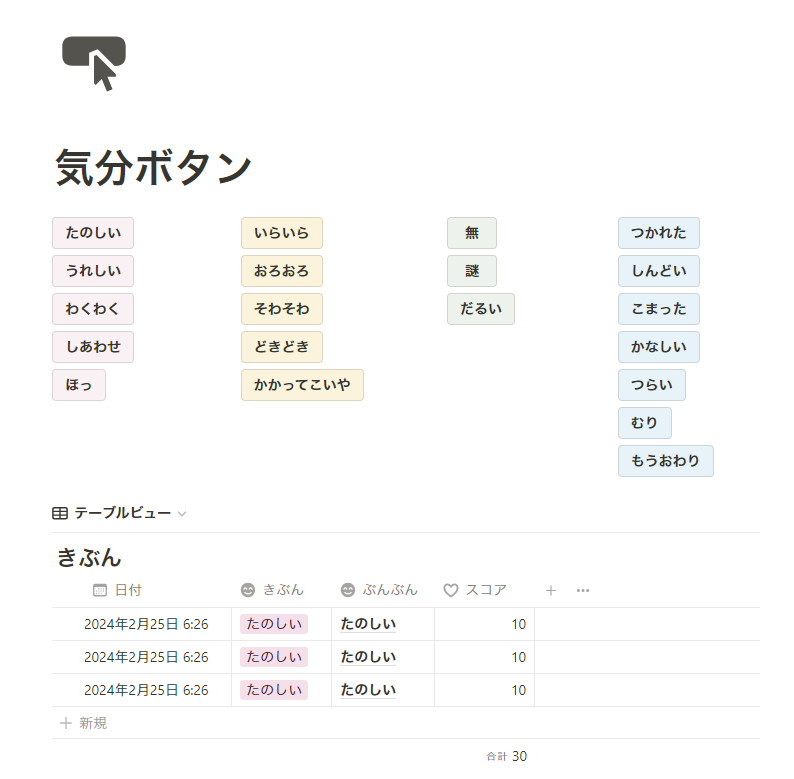
その時の気持ちに応じてボタンを押します。
それぞれのボタンにはスコアが割り振ってあり、合計値を見ることで日ごとの感情の浮き沈みを可視化しています(できてる?)
今の感情を簡単にですが言語化することができます。



なんとなくですが、ストレス解消になる気がします。
ボタンを押すことがストレス解消になるかどうかについて、Notion AIに聞いてみました。
一部の研究では、パソコンの画面上のボタンをクリックする行為が、一種のリズムを生み出し、それがストレス解消につながる可能性が示唆されています。これは、リズム的な動作が心地よさを感じさせ、リラクゼーション効果をもたらすからです。ただし、これはあくまで一部の研究の結果であり、全ての人に当てはまるわけではないという点を理解しておくことが重要です。
よく使う画像の保管庫


SNSのアイコンなど、よく使う画像を整理して置いておくことができます。



いろいろなクラウドサービスを使いましたが、使い勝手が好みでなかったり容量がいっぱいになってしまったり……
これからは大事なものはNotionに移して整理していきたいです。
ポートフォリオ
フリーランスとしての制作物をまとめるために、Notionの公開ページでポートフォリオを作っています。



これまでいろいろなサイトでポートフォリオを作ってきましたが、Notionはやはりカスタマイズ性が高いのが魅力です。
ただし画像や動画を貼るならプラスプラン以上にしないと容量が足りないかもしれません。
卒論
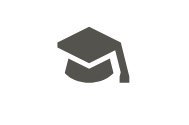
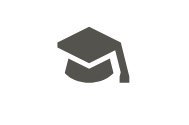



Notionのおかげで終わりました。
「論文執筆」のテンプレートをカスタマイズして、卒論に関する情報をまとめたページを作っています。
本文の下書きもNotionに書きこんでいます。



複数端末で共有できて非常に便利です。
タスクや参考文献、文学系なので作品の出版年などをデータベース化しています。
埋め込みを使ってとりあえず開くページを作る
Notionのページにはさまざまな埋め込みブロックがあり、自由に配置することができます。
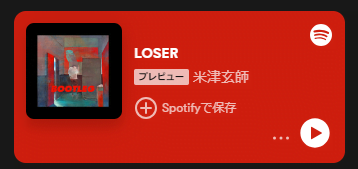
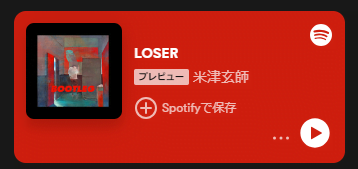
卒論のページにはSpotifyで好きな曲を埋め込んでいます。
やる気スイッチです。
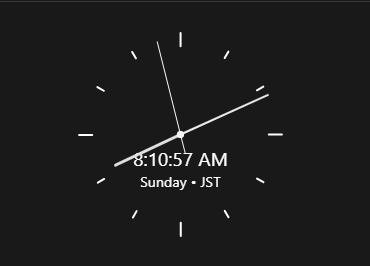
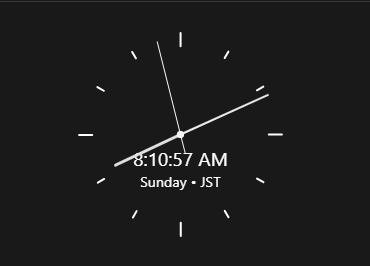
また、Notionの埋め込みウィジェットを作れるサイトが色々あり、ページをさらにカスタマイズすることができます。


私はindifyというサイトで作った時計と提出日までのカウントダウンを表示しています。



具体的なNotionの使い方は、こちらの記事で解説しています!
Notionはこんな人におすすめ
Notionをおすすめしたい人をまとめました。
| こんなあなたに | こんな使い方がおすすめ |
|---|---|
| フリーランス | プロジェクトとタスク管理・スケジュール帳 |
| ブロガー | ネタ帳・情報のリンク置き場・アイコン素材置き場 |
| クリエイター | ポートフォリオ・プロジェクトの情報まとめ |
| 学生 | ノート・時間割・論文執筆 |
| 健康管理したい人 | 生活習慣記録・日記・薬や病院の記録 |
| 就職・転職活動中の人 | 履歴書や職務経歴書 |
| こんなあなたに | こんな使い方がおすすめ |
|---|---|
| フリーランス | プロジェクトとタスク管理・スケジュール帳 |
| ブロガー | ネタ帳・情報のリンク置き場・アイコン素材置き場 |
| クリエイター | ポートフォリオ・プロジェクトの情報まとめ |
| 学生 | ノート・時間割・論文執筆 |
| 健康管理したい人 | 生活習慣記録・日記・薬や病院の記録 |
| 就職・転職活動中の人 | 履歴書や職務経歴書 |



全員
Notionでチャンスを逃さない!いつでも万全の自分に
Notionの特徴や基本的な使い方、実際に私が使っている方法を見てきました。
Notionは自分に関するすべての情報を収集し、整理して配置することができる非常に便利なツールです。
ぜひ利用して効率化を進め、仕事もプライベートも充実させていきましょう!

